бб. пр. Технология работы с акустической системой компьютера
 Скачать 497.5 Kb. Скачать 497.5 Kb.
|
|
ЛАБОРАТОРНАЯ РАБОТА Тема: Технология работы с акустической системой компьютера Цель: Получить практические навыки по работе в программе Autoplay Media Studio План: Записать число, тему, цель урока в тетрадь для лабораторных работ. Ознакомиться с теоретической частью вопроса. Выполнить задание на ПК. Записать последовательность выполнения работ. Ответить на вопросы в тетради. Показать отчет Краткие теоретические сведения: Ипользование Autoplay Media Studio представляет возможность создания полнофункциональных интерактивных мультимедийных приложений, web-приложений, средств управления базами данных в кратчайшие сроки без использования средств разработки программного обеспечения (C, C + +, Java, Visual Basic). При этом получив на выходе качественный продукт, не уступающий по производительности приложениям, написанным с использования языков программирования и средств разработки программного обеспечения. Создание нового проекта После установки запустите программу AutoPlay Media Studio. 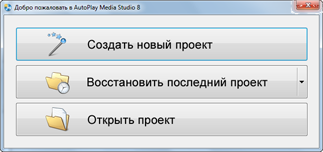 Рис.1. Окно программы Autoplay Media Studio В появившемся окне выберете Создать новый проект. В новом окне выберите шаблон Blank Project (самый первый), введите имя своего проекта и нажмитеОК. 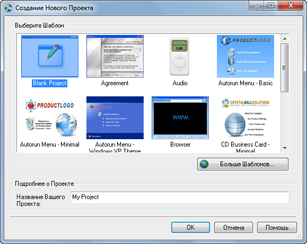 Рис.2.Создание нового проекта Таким образом, будет создан новый проект с пустым окном. Задаем фон страницы Давайте теперь зададим фон для новой странички, для этого вы можете взять любой файл с подходящей картинкой. Картинку желательно вырезать или уменьшить до тех размеров, которые вы предполагаете использовать для меню диска, например, 800×600. Если картинка готова и ее размеры 800×600, то перед заданием фона необходимо изменить размера окна проекта. Для этого в главном меню выбираем Project-Settings или кликаем правой кнопкой мыши возле окна (область серого цвета) и выбираем Settings. 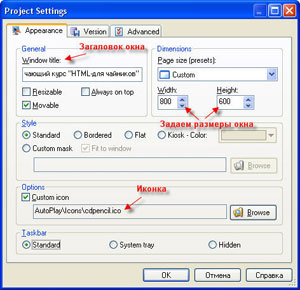 Рис.3. Прописываем свойства В окне свойств проекта изменяем размер окна на 800×600, заголовок, который будет отображаться вверху окна и иконку. Жмем Oк, чтобы закрыть свойства проекта. Теперь, чтобы добавить фон, нам нужно вызвать свойства страницы. Кликаем правой кнопкой мыши по страничке и выбираем картинку для фона. На первой странице размещаем компоненты New label (с помощью этого компонента вводим название нашего учебника), New Button (для перехода к другим страницам). Когда названия и описания кнопок готовы, нужно назначить каждой кнопке свое действие — открытие определенного файла.  Рис.4. ! страница Создать новую страницу можно выбрав в меню Page-Add. Но проще и удобнее (чтобы не добавлять фон) сделать копию уже существующей страницы. Для этого в меню нужно выбрать Page-Duplicate. Таким образом, будет создана новая страница под именем Page2. Создать копию можно и путем нажатия в списке окон правой кнопки мыши на активном окне, после чего выбрать пункт Duplicate. Особенно удобно создавать копию, когда у Вас планируется несколько одинаковых страниц. Для действия кнопки ТЕОРИЯ вызвав контекстное меню, правой кнопкой мыши выбираем Свойства, в появившемся диалоговом окне переходим на вкладку Быстрое/Действие нужно выбрать действиеShow page, затем в разделе Свойства выберем действие Specifig page и указываем нужную вам следующую страницу, например Page2.  Рис.5. Заполнение теории Кнопка Home возвращает на главную первую страницу. Аналогично проделываем эти же действия для кнопок Практика и Видео для перехода на другие страницы. 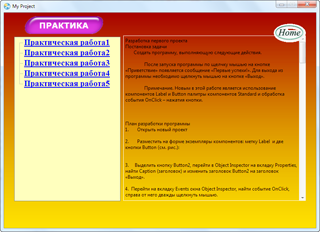 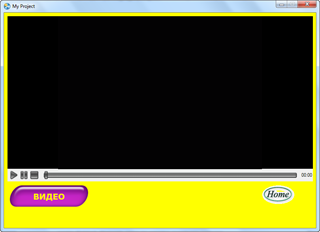 Рис.6. Добавляем видео Предварительный просмотр проекта Теперь, когда наш проект полностью готов, можно посмотреть, как он будет выглядеть при запуске диска. Для этого нужно запустить предварительный просмотр, который вызывается в менюPublish-Preview либо по кнопке быстрого запуска. 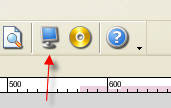 Рис.7. Компиляция запись проекта на CD. Компиляция запись проекта на CD. Когда проект полностью готов, его необходимо скомпилировать. Делается это по командеPublish-Build, либо по кнопке с диском рядом с предварительным просмотром. В новом окне выбираем тип компиляции — Hard drive folder, чтобы готовый диск сохранился на жестком диске. 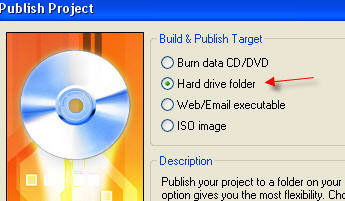 Рис.7. Выбираем тип компиляции В следующем окне указываем папку, в которой будет сохранен проект с диском, и жмем кнопкуBuild. 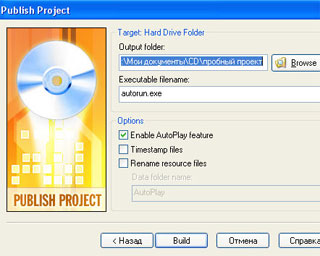 Рис.8. Запуск компиляции После компиляции проекта будет открыта папка со всеми файлами диска. Если нажать на файлautorun.exe, то запустится навигация по диску. На диск нужно записывать все, что находится в папке, которую Вы указали при компиляции. Т.е. на диске должны быть файлы из корневой папки (4 файла) и папка AutoPlay, в которой находятся все ваши файлы, кнопки и т. п. 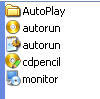 Рис.9. Получившиеся файлы Поздравляю! Вы создали свое первое электронное пособие в программе AutoPlay Media Studio. Задание, создать проект на тему 23 февраля! |
